Как в Windows 11 переместить влево кнопку Пуск и иконки на панели задачи
 В новой операционной системе Windows 11 серьезно была переработана панель задач. Если быть совсем точными изменили расположение панель задач с кнопкой «Пуск», которая по умолчанию всегда была прижата к левому, теперь находиться по центру. Хотя это и выглядит красиво, но пользоваться неудобно из-за выработавшейся годами привычки двигать курсор мыши в левый угол экрана, чтоб нажать кнопку «Пуск». Это изменения было сделано из-за желания Microsoft сделать интерфейс более дружелюбным для пользователей мобильных устройств.
В новой операционной системе Windows 11 серьезно была переработана панель задач. Если быть совсем точными изменили расположение панель задач с кнопкой «Пуск», которая по умолчанию всегда была прижата к левому, теперь находиться по центру. Хотя это и выглядит красиво, но пользоваться неудобно из-за выработавшейся годами привычки двигать курсор мыши в левый угол экрана, чтоб нажать кнопку «Пуск». Это изменения было сделано из-за желания Microsoft сделать интерфейс более дружелюбным для пользователей мобильных устройств.
Вернуть кнопку «Пуск» и значки на панели задачи на привычное место можно двумя способами: через параметры Windows 11 или редактируя реестр.
Перемещаем влево панель задач и копку «Пуск» через параметры.
Правой кнопочкой мыши щелкаем по рабочему столу, нажимает «Персонализация» и переходим в раздел «Панель задач». Как вариант можно правой кнопкой кликнуть на пустом месте панели задач, в появившемся меню нажать одну единственную кнопку «Параметры панели задач».
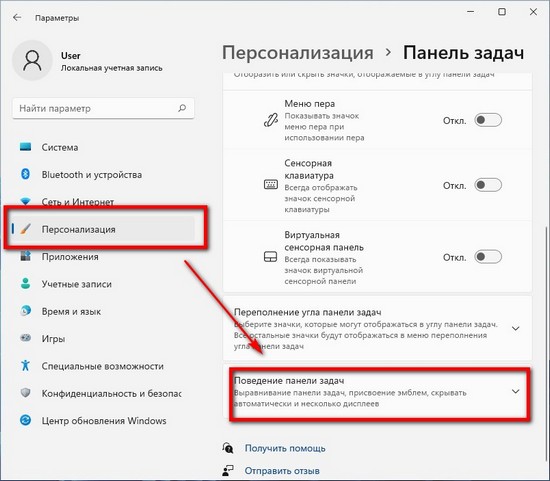
Раскрываем меню «Поведение панели задачи». В пункте «Выравнивание панели задачи» из выпадающего меню выбираем «По центру».
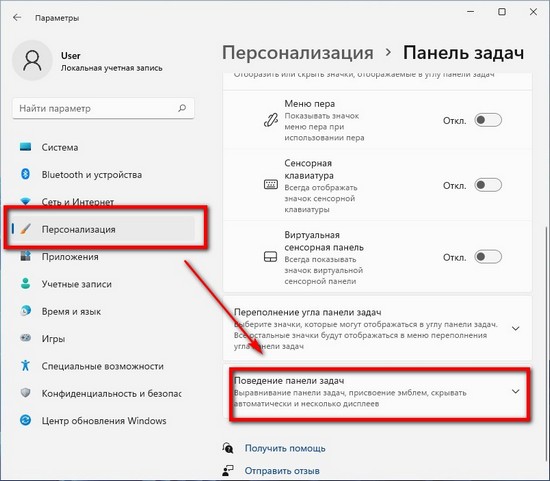
Перемещаем влево панель задач и копку «Пуск» редактированием реестра.
Запускаем редактор реестра. Для это нажимаем быстрые клавиши «Win+R», в появившемся окне вводим «regedit» и жмем «ОК».
Переходим в раздел «HKEY_CURRENT_USER\Software\Microsoft\Windows\CurrentVersion\Explorer\Advanced».
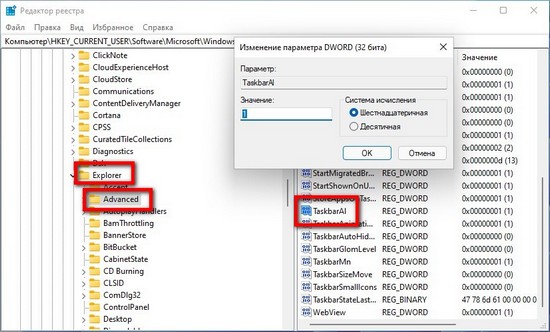
Находим пункт «TaskbarAl», кликнем два раза мышью и меняем значение на 1 (1 — означает что панель задач прижата к левому края, 0 – расположена по центру). Если данный пункт отсутствует, создаем параметр DWORD (32 бита), которому даем имя «TaskbarAl».
 Установка и использование программы Whisper Desktop на локальный компьютер для преобразование текста в речь
Установка и использование программы Whisper Desktop на локальный компьютер для преобразование текста в речь Как создать bat-файл в Windows
Как создать bat-файл в Windows Как скачать видео из интернета используя утилиту yt-dlp
Как скачать видео из интернета используя утилиту yt-dlp Как перенести файловую систему WSL на другой диск или в другую папку
Как перенести файловую систему WSL на другой диск или в другую папку